今回は「backlog」にて初心者でも簡単に「backlog」が使いこなせるようになる使い方を紹介します。
テレワークの推奨が進む中、タスク管理・プロジェクト管理ツールが必須の条件になりつつあります。
そんな中「backlog」がその使いやすさと豊富な機能と国産のツールとして人気が出ています。
会社が「backlog」を導入して利用する必要に迫られたり、自社に合ったタスク管理・プロジェクト管理ツールを探している人に参考になれば幸いです。
- backlogを初心者が使いこなすためにやるべきこと
- 初心者が覚えるべき4つの単語
- バックログの便利機能で使いこなす
- まとめ
backlogはすごく画面がシンプルで、直感的に分かりやすく使いやすいです。
その中で可能な限りスムーズに使いこなせるように解説していきますね。
プロジェクト管理をスムーズに
Backlogをチェック!
新規無料トライアル実施中!

backlogを初心者が使いこなすためにやるべきこと
管理ツールは使っていくとすぐどこに何があるのか分かってきますが、それまでは不安なものです。
まず、初心者が初めてBacklogを使い始めるときにやるべきことは、説明動画を見ることです!
backlogの解説動画は各項目ごとに、短くシンプルで分かりやすいので、1回見ると全体像が分かります。
まずは見てみましょう!
01.Backlogの仕組みを理解しよう! (2:08)
Backlogがどんなものか分かります。
プロジェクト管理をスムーズに
Backlogをチェック!
新規無料トライアル実施中!

02.ダッシュボードの見方とプロジェクト作成 (2:45)
いつも目にするダッシュボードの見方とすべての始まりのプロジェクトについて分かります。
03.ユーザー招待とユーザー権限について (2:44)
スペースとプロジェクトへの招待方法、チームの作成方法、ユーザー権限について分かります。
04.種別・カテゴリー・マイルストーンについて (2:39)
種別・カテゴリー・マイルストーンについて設定方法が分かります。
プロジェクトの管理や全体の把握に有効です。
05.課題の登録方法とコメント欄の使い方について (2:58)
課題=タスクと考えていいでしょう。
ここは一番更新頻度の高い箇所になります。
06.ボードとガントチャートについて (2:28)
ミーティングなどの際の進捗確認に便利です!
是非、ボードとガントチャートを使いこなしましょう。
[07.Wikiの活用方法について (2:57)
プロジェクトのミッションやゴール、ルールや用語集などに利用すると便利です。
08.各種検索方法と条件の保存方法について (2:42)
複数のプロジェクトに参加する人が課題やWiki、資料がどこにあるか探すときに便利です。
プロジェクト管理をスムーズに
Backlogをチェック!
新規無料トライアル実施中!

初心者が覚えるべき4つの単語
ここで紹介する4つの言葉はBacklogで頻繁に使われるので、必ず覚えましょう!
知らないと何もできないけど、知って理解していると取り合えずタスク管理を行うことができます。
スペース
「スペース」とは、一番初めに設定されるもので、backlogを利用契約した組織に割り当てられる場所です。
この中に後述されるプロジェクトが複数設定されます。
プロジェクトに参加するためには、まずスペースに参加する必要があります。
プロジェクト
「プロジェクト」とは、文字通りプロジェクトごとに設定されるスペースの中にある部屋のようなものです。
プロジェクトは、プロジェクトごとに関連ファイルやタスクが管理されています。
さらに参加するメンバーもプロジェクトに紐づけされます。
複数のプロジェクトに参画する人はプロジェクトごとに参加する必要があります。
プロジェクト内にあるタスクやファイル、Wikiなどはプロジェクトに参加している人しかアクセス権がありません。
課題
「課題」とは、少し変わっていますがタスクと同意語として思って頂いて大丈夫です。
ですので、課題にはタスクと同様に担当者、問題内容、開始日や納期・期限日、件名などが登録されます。
タスクを登録するようにbacklogでは課題を登録して、メンバーなどの資源を確保し、進捗管理しながら業務を進めていきます。
状態
「状態」とは、進捗として現在の状態を表します。
backlogでは「未対応」「処理中」「処理済み」「完了」の4つに分別されます。
それぞれの課題の状態を進捗に併せて4つの状態で管理していきます。
プロジェクト管理をスムーズに
Backlogをチェック!
新規無料トライアル実施中!

バックログの便利機能で使いこなす
bucklogにはたくさんの便利機能があります。
それを使えるようになるだけで、ちょっと使いこなせるようになりますよ。
カンバンボード
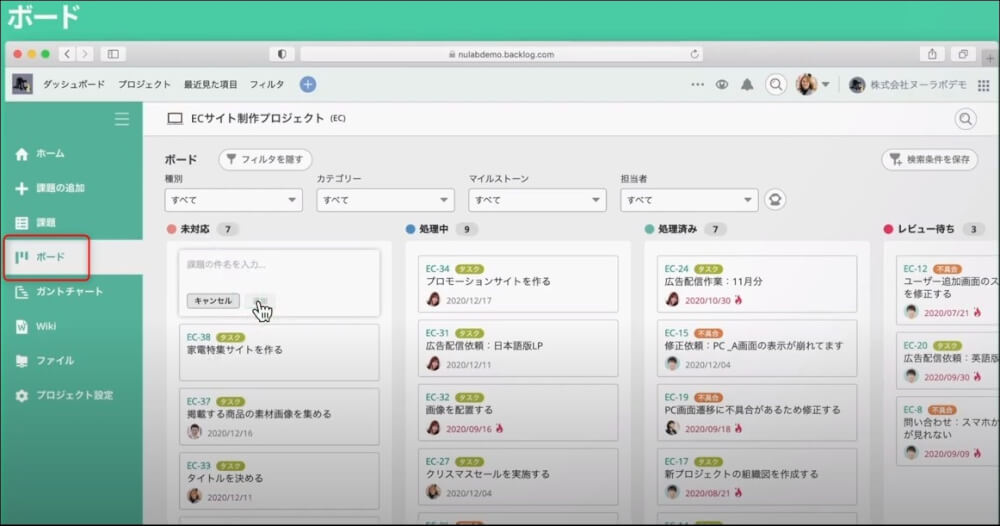
カンバンボードとは、フローをかんばん方式で可視化するものです。
ドラック&ドロップで課題の進捗を変更することができます。
課題を開かなくても担当者情報や機関などの期日を変更することができます。
また、課題の作成もここでできます。
タスクの進捗管理などをするミーティングで効果を発揮します!
ガントチャート
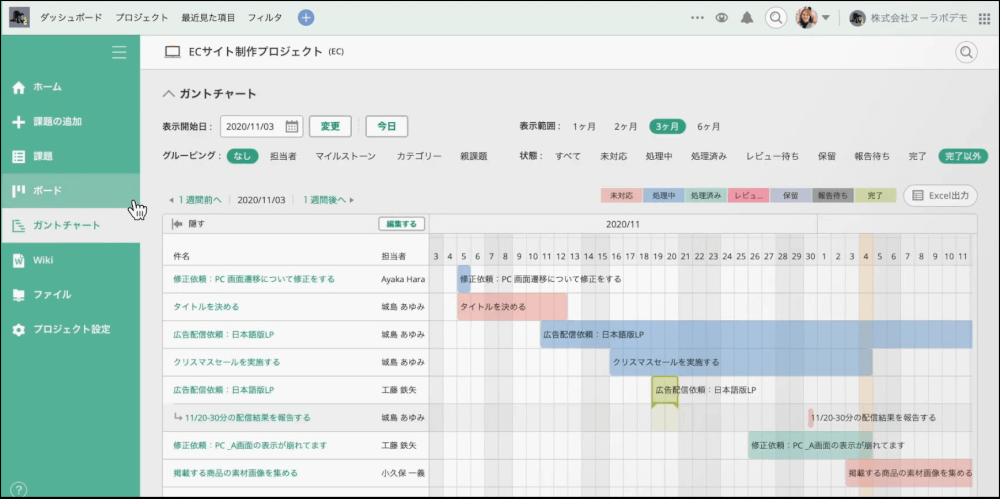
ガントチャートは課題や担当者の進捗管理を行うカレンダーです。
縦軸に課題や担当者をおいて、横軸にカレンダーの日付を置いて進捗状況を可視化するものです。
これも進捗管理のミーティングで活躍し、担当者の進捗具合や課題の納期などの期日管理に役立ちます
マイルストーン
マイルストーンは、プロジェクトの途中である時点を設定して、その時点での成果を図るものです。
プロジェクトや課題の進捗管理に便利です!
backlogではガントチャート上でもマイルストーンを表示することができるので、課題やプロジェクトの進捗状況が可視化され、今の状況がプロジェクト全体でどの時点か把握することができます。
Wiki
Wikiは情報やノウハウの共有場所として活用できるものです。
各種参考資料や会議の議事録、マニュアルなどプロジェクトメンバーに共有しておきたいものを管理できます。
プロジェクトのメンバーとのコミュニケーションを円滑にするために活躍します!
ファイル共有機能
ファイル共有機能は便利な機能です。
まずはファイルサーバーとしての機能を有します。
共有したいファイルをアップロードすればメンバー全員が閲覧できます。
また、そのファイルのリンクを設定すれば、エクスプローラーやファインダーから直接アクセスすることができます。
あたかもローカルにあるファイルのように利用できます。
一番すごいのはチーム内で共有すると複数のメンバーが編集しますが、その差分を管理してくれます。
良くシステム開発のソース管理で利用される「Git」機能がBacklogにはあります。
編集したものを誰かの編集が重なって削除される「デグレード」を起こす心配がありません。
まとめ
今回は「backlog」にて初心者でも簡単に「backlog」が使いこなせるようになる使い方を紹介しました。
重要なのは手を動かして、実際に課題を追加したり、編集したりしたりやってみることです。
「慣れ」が大事です。
とはいっても初めは億劫になるものです。
その時は解説動画を見て、全体像を把握すると行動に移しやすいです。
まあ、Backlogは分かりやすいインターフェイスなので、すぐになれますよ。
backlogはかなりおすすめです!
プロジェクト管理をスムーズに
Backlogをチェック!
新規無料トライアル実施中!

関連記事






コメント
[…] 不安な方は、「【必見!】backlogの使い方|初心者でも使いこなす使用方法」を参照ください。 […]